您的Raspberry Pi可以完成很多使您感到惊讶的事情。
那台小型计算机可以作为台式机甚至是复古游戏机运行,而这仅仅是开始。
但是最流行的用途之一是作为媒体中心。与其他平台一样,最好的解决方案是Kodi,但是Raspberry Pi上有许多不同的外观。因此,您应该选择哪一个呢?
Raspberry Pi的Kodi的3个主要版本
在家里的任何设备上运行Kodi都可以让您访问整个合法,免费的世界(和一些订阅)娱乐。电影,电视,音乐,有声读物,播客,视频广播……有太多提供。
您可以在Android设备甚至Amazon Fire Stick上安装Kodi。实际上,Kodi几乎可以在任何东西上运行,甚至包括Raspberry Pi这样的PCB。
拥有Raspberry Pi并想将其转变为基于Kodi的媒体中心?您有三个主要选项:
此外,您可以在一些流行的复古游戏发行版中运行Kodi,甚至可以在Raspbian中手动安装它。不使用Raspbian?不用担心,Kodi还应该安装在其他大多数Raspberry Pi发行版中。
OpenELEC
OpenELEC于2014年5月首次发布,它使用“操作系统足够多"的原则。这意味着除了Kodi之外,还有足够的操作系统组件来允许软件启动。 OpenELEC的占地面积也很小。下载文件小于150 MB。同时,一旦刷新到microSD卡,它就会保持紧凑,成为Raspberry Pi最小的Kodi选项。
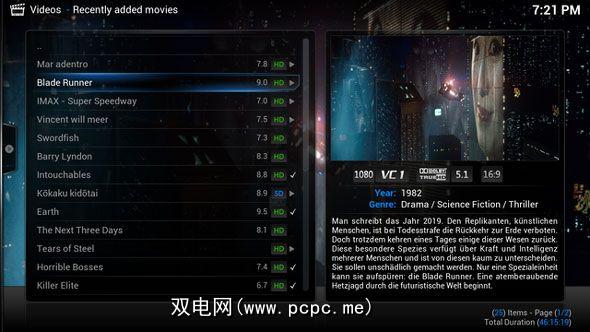
但是,OpenELEC的安装完全是手动的。您需要使用专业的磁盘写入工具(例如Etcher)将下载的磁盘映像刷新到microSD卡。这与下面的替代方法相反,后者具有自己的安装程序工具。
也许最令人担忧的是,OpenELEC存在一些安全问题,并在NIST漏洞数据库中被命名。如果您仅打算将OpenELEC与本地媒体文件一起使用,则应该没有问题。否则,应该避免。
下载: Raspberry Pi的OpenELEC
LibreELEC
另一个“裸露的骨头" Kodi系统LibreELEC是OpenELEC的分支。这意味着某些代码是从早期发行版派生的,并且是由LibreELEC团队的前成员开发的。分叉在开源世界中很常见,并且经常(如此处所示)产生优质的产品。 Pi的microSD卡来自Linux,Windows 10或macOS计算机(也有x86版本)。由于LibreELEC团队的规模超过了其直接竞争对手,因此对这种特殊的Kodi选项的支持更好。
下载:Raspberry Pi的LibreELEC
OSMC < /
也许是最受欢迎的选项,OSMC是与Kodi结合的操作系统。 Raspberry Pi的其他Kodi版本在其下运行的是精简版的Debian,而OSMC可以用作完整的OS。从理论上讲,如果您需要安装软件并运行它,则可以。

与操作系统的集成使得OSMC成为最可靠,最稳定的选择。它还使您能够安装软件/ OSMC应用商店。在这里,您会找到用于增强Kodi体验的插件和附加组件。加载项也可以通过传统方式进行安装(只要确保使其合法即可!)。
在许多情况下,对于任何希望将Raspberry Pi变成嵌入式Raspberry Pi的人来说,OSMC都是旅程的终点。媒体中心。 OpenELEC和LibreELEC是很好的解决方案。非Kodi解决方案也很强大,但是OSMC感觉更像是成品。在过去的两年中,在两台Raspberry Pi上使用过OSMC之后,我个人可以推荐此选项。 OpenELEC附带了自己的安装程序,尽管也提供了磁盘映像。
下载: Raspberry Pi的OSMC
游戏发行版:RecalBox和RetroPie
除了专用的磁盘映像解决方案外,还可以从RecalBox或RetroPie中运行Kodi。如果您是复古游戏的狂热爱好者,您将不胜感激这可能会有好处。
也许您已经在运行RecalBox或RetroPie,但由于无法安装Kodi而感到沮丧。您甚至可能有一个单独的Raspberry Pi仅用于游戏,或者有不同的microSD卡(一个用于各种用途)。

嗯,这不再是必需的。 RecalBox和RetroPie都可以选择安装Kodi。但是效果如何?
在这里您可能会遇到问题。尽管Kodi应该可以毫无问题地安装和运行,但是一旦您开始安装附加组件,性能就会大大降低。由于这些是使用Kodi的重要方面,因此您可能希望寻找其他解决方案。但是,Kodi对于从网络中的NAS盒或其他PC传输视频仍然有用。
下载: Raspberry Pi的RecalBox
下载: Raspberry Pi的RetroPie
在Raspbian上安装Kodi怎么样?
Most of the time when we discuss installing Kodi on a Raspberry Pi, we’re talking about downloading a disk image and flashing it to a microSD card. It’s far simpler to do this than it is to install the software on Raspbian (or some other Pi distro ) and configure it.
但这是一个选择。可以在Raspbian上安装Kodi,如果您愿意的话,它可以帮助您了解配置Media Center软件所需的功能。
不要指望它能平稳运行。放几个小时,花些时间,边走边学。完成后,一切正常,请记住克隆microSD卡。
您将为树莓派使用哪个Kodi?
有三个主要使用选项Raspberry Pi上的Kodi,您应该已经知道打算使用哪一款。像使用RecalBox或RetroPie运行Kodi一样,手动安装值得一试,但是如果您现在正在寻找一种欣赏流式视频或音频的方式,则应该使用LibreELEC或OSMC。
我个人的偏好是OSMC,但是如果您有不同的要求,则可能更喜欢LibreELEC。同时,如果您要迈出第一步,请查看我们的Kodi入门指南。
如果您认为Kodi安装没有提供足够的功能,那么如何用Raspberry构建Android电视盒Pi?
标签: Kodi Raspberry Pi









